使用 营销图表和关系图 模板创建用于流程建模、基准测试、模拟和改进、路径路由、时间和成本分析、基于活动的成本计算、产品组合、范围和营销组合、产品生命周期和采用周期、市场和资源分析以及定价矩阵的绘图。
可以从 营销图表和关系图 模板生成以下绘图:
注意: “市场营销图表和关系图”绘图位于“业务”类别下。
创建圆辐射型绘图
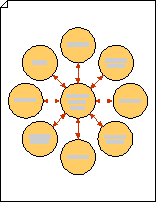
-
在“形状”窗格上的“营销关系图”中,将圆辐射图形状拖到绘图页上。 选择所需的外部圆圈数,然后单击“ 确定”。
提示: 若要稍后添加或删除外圆,请右键单击圆辐射图,单击“ 设置圆圈数”,然后选择其他圆圈数。
-
拖动选择手柄,根据需要调整圆辐射图的大小。
-
通过拖动外部圆中间的黄色控制手柄来重新定位外圆。
-
若要向圆添加文本,请选择单个圆圈,右键单击并选择“ 编辑文本”,然后键入文本。
创建市场分析绘图
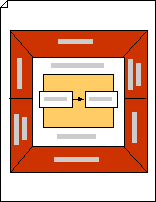
-
在“形状”窗格上的“市场营销图”中,将“市场分析”形状拖到绘图页上。
-
若要调整形状的大小,请拖动选择手柄。
-
若要向市场分析形状中的区域添加文本,请选择该形状,右键单击并选择“ 编辑文本”,然后键入文本。
注意:
-
添加到市场分析形状内部边界的文本可能隐藏在中心矩形后面。 使用 “文本块 ”工具

-
市场分析形状的中心矩形还可用于显示图形元素,例如表示流程的矩形和箭头。
-
创建营销组合绘图
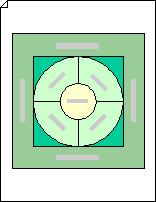
-
在“形状”窗格上的“营销图示”中,将“市场营销组合”形状拖到绘图页上。 拖动选择手柄以调整形状大小。
-
若要替换文本,请选择一个形状,然后右键单击并选择“ 编辑文本”,然后键入文本。
-
若要更改形状的颜色,请选择形状,然后右键单击并选择“设置形状格式”。 在“ 设置形状格式 ”窗格中,展开“ 填充 ”并选择一种颜色。
提示: 可以将其他形状(如矩形和正方形)添加到图表,然后使用不同的颜色和文本创建层,以便向市场营销组合图添加其他信息。
创建矩阵
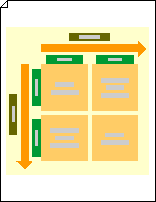
-
在“形状”窗格的“营销关系图”中,将“矩阵”形状拖到绘图页上。 拖动形状上的角选择控点,根据需要调整其大小。
-
若要向矩阵添加文本,请选择正方形或标签,然后右键单击并选择“ 编辑文本”。 然后键入 以替换现有文本。
创建棱锥图
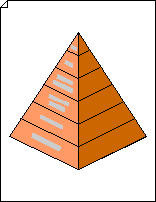
-
在“形状”窗格上的“营销图”中,将三角形或三维棱锥形状拖到绘图页上。 选择所需的级别数,然后单击“ 确定”。
-
若要调整三角形或棱锥的大小,请拖动选择手柄。
-
若要向三角形或棱锥添加文本,请右键单击并选择“ 编辑文本”,然后键入所需的文本。
-
若要添加标题,请从 “边框和标题”中,将 标题块 形状拖到页面上。 选中形状后,键入标题。
注意:
-
如果已创建三角形,请使用快捷菜单 (这意味着,右键单击三角形) 更改级别数,在级别之间添加空格,并从三维外观切换到二维外观。
-
若要更改棱锥的颜色,请右键单击 三维棱锥 形状,然后单击“ 设置棱锥颜色”。 选择所需的颜色,然后单击“ 确定”。







